Migrazione di rete - Consolidare più reti Viva Engage
Se si dispone di più domini di posta elettronica nel tenant di Microsoft 365 e tali domini di posta elettronica supportano due o più reti Viva Engage, è necessario consolidare le reti Viva Engage in un'unica rete. Ad esempio, se la società ha più business unit o filiali, ognuna con la propria rete Viva Engage nello stesso tenant, è necessario consolidare tali reti.
Nota
Leggere questo articolo se si gestiscono più reti Viva Engage.
Il consolidamento in una rete primaria aiuta i dipendenti a collaborare più strettamente tra loro. Ciò semplifica anche la gestione della rete Viva Engage.
Ecco i passaggi di base:
| Passaggio |
Descrizione |
|---|---|
|
Passaggio 1: Pianificare la migrazione di rete |
Identificare le reti Viva Engage per consolidare, identificare i dati da esportare e caricare, pianificare eventuali modifiche necessarie alla struttura della community e all'appartenenza alla rete primaria e pianificare la comunicazione con gli utenti. |
| Passaggio 2: Esportare contenuto da reti primarie | IMPORTANTE: la migrazione esegue la migrazione solo degli utenti, non del contenuto. Per accedere a qualsiasi contenuto in un secondo momento, esportare tutto il contenuto dalle reti Viva Engage secondarie. La rete secondaria non è accessibile dopo l'avvio della migrazione. |
| Passaggio 3: Comunicare con tutti gli utenti prima della migrazione | Usare la comunicazione di esempio fornita in questa sezione per informare tutti gli utenti sulle reti secondarie della modifica, della tempistica, delle informazioni conservate e della struttura della community nella rete primaria. È consigliabile che gli utenti salvino le informazioni che vogliono mantenere prima della data di inizio della migrazione, ad esempio file e dati nelle conversazioni. Comunicare agli utenti di rete primari che più persone si uniscono. |
| Passaggio 4: Eseguire la migrazione di rete | Eseguire lo strumento di migrazione di rete una volta per ogni rete secondaria. Lo strumento esegue la migrazione di tutti gli utenti dalla rete Viva Engage secondaria alla rete Viva Engage primaria e disattiva la rete secondaria. Non esegue la migrazione di conversazioni o file. |
| Passaggio 5: Apportare modifiche alla rete primaria | Modificare la struttura della rete Viva Engage primaria in modo che soddisfi le esigenze degli utenti in ingresso. Creare community, invitare membri alle community e caricare i file esportati. |
| Passaggio 6: Comunicare con tutti gli utenti dopo la migrazione | Inviare una notifica a tutti gli utenti che la rete Viva Engage consolidata è pronta per l'uso. |
Informazioni importanti da sapere prima di avviare una migrazione di rete
La migrazione comporta il passaggio di utenti attivi e in sospeso, incluse le informazioni degli utenti, ad esempio il nome e l'immagine del profilo. Se un utente esiste in una rete primaria e secondaria, la migrazione mantiene l'account dell'utente nella rete primaria. Se necessario, l'utente viene promosso da un account guest a un account normale. Viva Engage elimina l'account dell'utente nella rete secondaria.
La migrazione non comporta il trasporto di community, conversazioni e file dalla rete secondaria. Se si vuole uno qualsiasi di questi contenuti, è necessario esportarlo e caricarlo.
Al termine della migrazione, l'accesso viene bloccato alla rete Viva Engage secondaria.
Solo gli utenti con il ruolo di amministratore globale in Microsoft 365 possono eseguire il consolidamento della rete.
Le reti Viva Engage primaria e secondaria devono trovarsi in domini verificati in un tenant di Microsoft 365. Il consolidamento delle reti Viva Engage tra i tenant di Microsoft 365 non è supportato.
La migrazione non può essere invertita.
Nota
È possibile avviare più migrazioni di rete back-to-back, senza attendere il completamento di quelle precedenti.
Passaggio 1: Pianificare la migrazione di rete
Ecco le domande principali da porre durante il passaggio di pianificazione:
Quali Viva Engage reti devono essere consolidate?
Quale rete deve essere la rete primaria e quali sono le secondarie?
Quale ruolo devono avere gli utenti nella pianificazione del consolidamento? È consigliabile usare una community Viva Engage in ogni rete secondaria per pianificare le modifiche.
Qual è la tempistica? Abbiamo bisogno di tempi di inattività? In caso affermativo, qual è il momento migliore per pianificare il consolidamento?
Qual è il modo migliore per comunicare con gli utenti prima e dopo il consolidamento?
Quali community sono necessarie nella rete primaria per gli utenti in ingresso dalle reti secondarie? Chi dovrebbe trovarsi in queste comunità? Chi deve essere l'amministratore per ogni community?
Quali contenuti delle reti secondarie devono essere esportati e caricati nella rete primaria?
Chi esegue ognuna delle attività seguenti: esportare i dati dalla rete secondaria, configurare la struttura della community nella rete primaria, decidere quali dati devono essere caricati, caricare i dati e comunicare con gli utenti? Hai le risorse interne per eseguire le attività o hai bisogno di una terza parte per aiutarti?
Le esportazioni di dati da una rete secondaria producono file CSV che contengono informazioni su community, utenti, amministratori, file e conversazioni, tutte contenute in una cartella.
Eseguire le operazioni seguenti per usare queste informazioni esportate per caricare i dati o configurare le community nella rete primaria:
Identificare chi può aiutare a caricare i dati. Un utente della rete secondaria deve identificare il contenuto importante e eseguirne il mapping alla destinazione nella rete padre.
Identificare il set di competenze necessario per inserire il contenuto nella rete primaria. Se è presente una piccola quantità di dati, è possibile eseguire questa operazione manualmente. Se la rete secondaria contiene contenuti completi, trovare una risorsa che può usare Windows PowerShell e l'API Yammer per i casi d'uso seguenti:
- Se sono presenti molte community, generare le modifiche all'appartenenza alla community dalla rete secondaria prima della migrazione e configurare le community nella rete padre.
- Se si desidera caricare file o messaggi dalla rete secondaria, scrivere script per caricare i dati.
Identificare le attività che il team locale può gestire:
- Se è necessario creare nuove community con utenti specifici di una rete secondaria o aggiungere utenti dalla rete secondaria alle community esistenti nella rete primaria, creare file CSV per ogni community che contiene i membri da invitare.
- Se sono presenti solo alcune community da aggiungere o modificare, è possibile creare questi elenchi prima della migrazione (vedere Esportare dati da Viva Engage. Per ogni community, è possibile invitare membri dalla rete primaria dopo la migrazione.
Passaggio 2: Esportare contenuto da reti primarie
Per esportare tutti i dati Viva Engage per una rete secondaria, vedere Esportare dati da Viva Engage.
È possibile caricare i file esportati nella rete primaria. È necessario creare un mapping tra il nome del file e il percorso del file nella rete primaria.
I nomi e le appartenenze della community non vengono migrati. È possibile usare gli elenchi esportati di community e utenti per creare community appropriate nella rete primaria.
La migrazione delle conversazioni non viene eseguita, pertanto gli utenti di rete secondaria devono salvare i dati necessari dalle conversazioni.
Passaggio 3: Comunicare con tutti gli utenti prima della migrazione
Usare le comunicazioni di esempio per consentire a tutti gli utenti delle reti secondarie di conoscere lo scopo e la tempistica della modifica, le informazioni che la migrazione mantiene ed elimina e la struttura della community nella rete primaria. È sempre consigliabile che gli utenti salvino le informazioni che vogliono mantenere prima della data di inizio della migrazione, ad esempio file e dati nelle conversazioni. Comunicare agli utenti di rete primari che più persone si uniscono.
Per comunicare con tutti gli utenti in una rete, usare la community Viva Engage All Company. Se si contattano le persone tramite posta elettronica, esportare l'elenco Viva Engage utenti. Per istruzioni, vedere Esportare dati da Viva Engage. È possibile ottenere gli indirizzi di posta elettronica per una community specifica esportando Viva Engage membri della community in un file CSV.
Comunicazioni di pre-migrazione di esempio a persone che attualmente usano reti di Viva Engage secondarie
Stiamo consolidando tutte le reti Viva Engage per comunicare più facilmente tra loro. La migrazione inizia il [data]. Al termine della migrazione, quando si accede a Viva Engage con il normale indirizzo di posta elettronica aziendale, si passa direttamente alla nuova rete Viva Engage consolidata.
Attività importanti da eseguire prima di [data]:
Salvare tutti i file e le conversazioni che si desidera mantenere.
Il consolidamento non sposta il contenuto Viva Engage da [Contoso_sub1.com] alla rete Viva Engage [Contoso.com].
Salvare i file:
In Viva Engage selezionare l'icona Impostazioni e quindi selezionare File.
Usare la sezione File personali per trovare i file.
Accanto a ogni file da salvare, selezionare la freccia giù e quindi Scaricare.
Scegliere un percorso e selezionare Salva.
Salvare dati da conversazioni private:
In Viva Engage selezionare la posta in arrivo e quindi selezionare Messaggi privati.
Aprire un messaggio ed esaminare il contenuto della conversazione.
Copiare e incollare tutte le informazioni necessarie in un file.
Tempo di inattività:
Non usare la rete [Contoso.com] Viva Engage da [date] a [date]. Verranno aggiunti community e file della community dalla rete [Contoso.sub]. Riceverai un'altra e-mail da noi quando tutto è pronto.
Messaggio di esempio per gli utenti che usano la rete Viva Engage primaria
Siamo lieti di annunciare che tutti gli utenti [Contoso] di [Contoso_sub1] e [Contsoso_sub2] si uniscono a noi nella rete Viva Engage [Contoso.com].
A partire da [data], verranno visualizzate alcune modifiche alla struttura della community, alcune nuove community e più persone. [Elencare le modifiche]
Se hai domande o dubbi o vuoi semplicemente dare il benvenuto a [Contoso_sub1] e [Contoso_sub2] personale, unisciti alla nuova community "One company - one Viva Engage network". Vogliamo che il tuo input aiuti la voce di tutti a essere ascoltata nella nostra nuova rete consolidata.
Passaggio 4: Eseguire la migrazione di rete
Importante
Prima di iniziare, assicurarsi di esportare i dati dalle reti secondarie e di comunicare con gli utenti.
La migrazione di rete illustra tre passaggi. È anche possibile avviare più migrazioni di rete back-to-back, senza attendere il completamento di quelle precedenti. Iniziare dalla rete primaria (la rete in cui si vuole eseguire la migrazione delle altre reti).
Eseguire lo strumento Migrazione di rete
Nella rete Viva Engage primaria passare a Impostazioni>rete Amministrazione.
Scegliere Migrazione di rete.
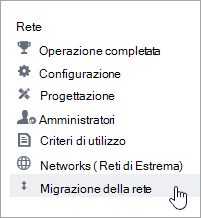
Si inizia nella pagina con il titolo Passaggio 1 di 3 - Controlla/Aggiungi domini verificati. Questa pagina elenca i domini verificati aggiunti al tenant di Microsoft 365 per questa rete Viva Engage. Se la rete desiderata non è visualizzata, seguire questa procedura in Aggiungere un dominio a Microsoft 365 e quindi tornare a questa pagina.
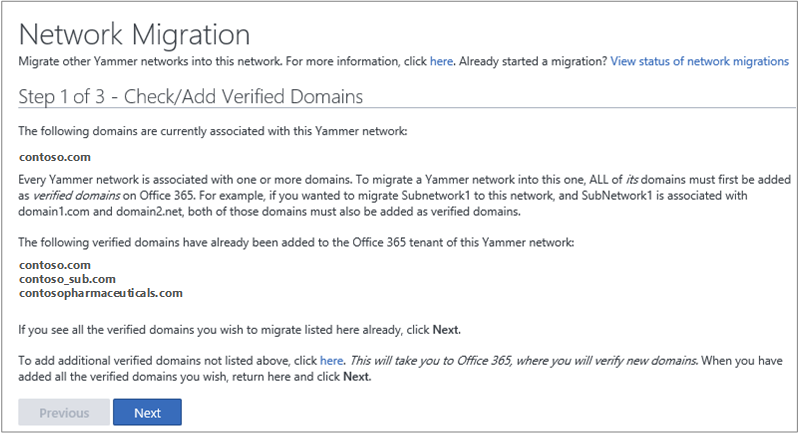
Dopo aver aggiunto tutti i domini verificati, scegliere Avanti.
Verrà visualizzata la pagina Passaggio 2 di 3 - Scegliere una rete Viva Engage da migrare. Questa pagina elenca tutte le reti idonee per la migrazione. Tenere presente che tutti i domini di una rete Viva Engage di migrazione devono essere aggiunti come domini verificati in Microsoft 365. Elenca solo i domini di rete Viva Engage verificati. Se non viene visualizzata la rete che si sta cercando, scegliere il pulsante Precedente e aggiungere il dominio verificato.
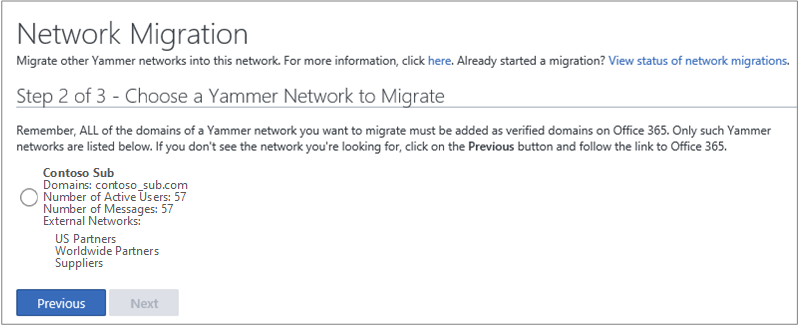
Nella pagina Passaggio 2 di 3 - Scegliere una rete Viva Engage da migrare selezionare la rete Viva Engage secondaria di cui si vuole eseguire la migrazione in questa rete e quindi scegliere Avanti.
Verrà visualizzata la pagina Passaggio 3 di 3 - Esporta dati & Avvia migrazione . Questa pagina fornisce informazioni sulla rete di cui si sta per eseguire la migrazione, in modo da poter verificare che sia la rete corretta. Migrazione degli utenti attivi e in sospeso . Tutti gli altri contenuti vengono eliminati definitivamente.
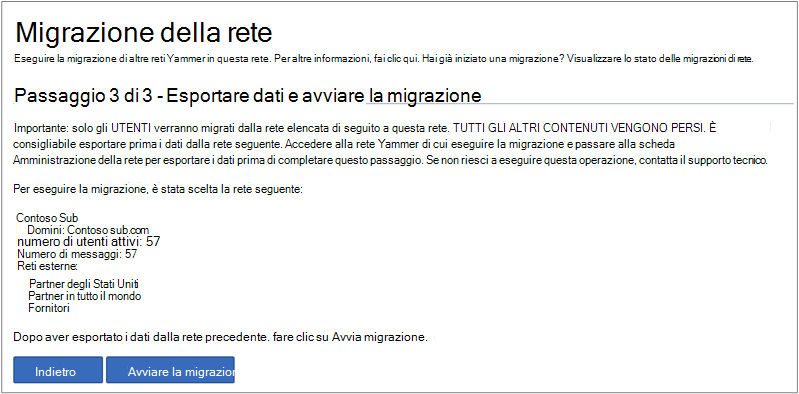
Quando si esportano i dati desiderati e si è pronti per iniziare la migrazione, scegliere Avvia migrazione.
Verrà visualizzata una finestra di dialogo di conferma.
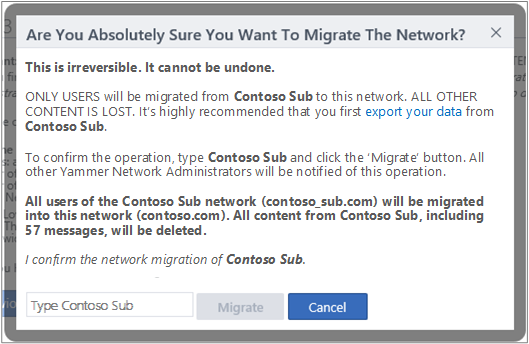
Nella casella Esegui la migrazione della rete in Confermare la migrazione della rete diNome rete immettere il nome della rete di cui si vuole eseguire la migrazione per confermarla e quindi scegliere Esegui migrazione.
Attenzione
Non è possibile arrestare o invertire la migrazione. Prima di selezionare Esegui migrazione, assicurarsi di esportare tutti i dati necessari e di scegliere la rete corretta di cui eseguire la migrazione. Se non si è certi, scegliere Annulla e verificare l'esportazione dei dati. Controllare anche il nome della rete.
Dopo aver eseguito la migrazione di una rete Viva Engage, tutti i contenuti e i dati nella rete secondaria andranno persi. Assicurarsi di esportare tutti i file o i documenti che si desidera conservare prima di avviare la migrazione.
Nella pagina Stato delle migrazioni di rete è possibile visualizzare lo stato della migrazione. Lo stato elenca le informazioni seguenti:
- Domini associati alle reti di migrazione
- La persona che ha avviato la migrazione
- Date e ore di inizio e completamento per la migrazione
- Stato corrente della migrazione.
È possibile visualizzare i dettagli sulla rete, tra cui il numero di utenti attivi, il numero di messaggi e le reti esterne.
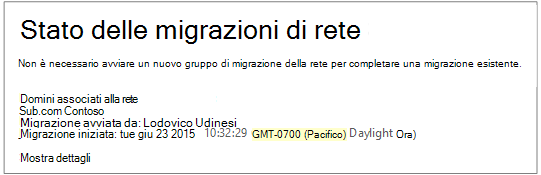
È possibile avviare più migrazioni di rete in sequenza, senza attendere il completamento di quelle precedenti. È possibile avviare immediatamente un'altra migrazione tramite una nuova esecuzione guidata.
Visualizzare lo stato della migrazione di rete
Il processo di migrazione della rete funziona come illustrato nella figura seguente.
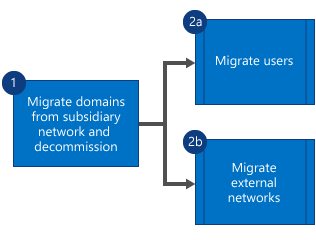
Nel passaggio 1 viene eseguita la migrazione dei domini di rete secondari e la rete secondaria viene rimossa. Nel passaggio 2, gli utenti attivi e in sospeso e le reti esterne migrano in parallelo. Anche se non viene eseguita la migrazione di un subset di utenti o reti esterne, la migrazione continua. Per altri dettagli/errori, vedere la pagina Stato.
La pagina dello stato della migrazione può visualizzare i messaggi di errore seguenti.
| Messaggio di errore | Che cosa significa |
|---|---|
| Impossibile eseguire la migrazione del nome della rete di origine |
La migrazione della rete secondaria non ha avuto esito positivo. |
| Impossibile eseguire la migrazione della posta elettronica dell'utente |
Se uno o più utenti non riescono a eseguire la migrazione, vengono visualizzati messaggi di errore. È possibile aggiungere manualmente l'utente alla rete primaria. Migrazione della rete secondaria completata. |
| Impossibile eseguire la migrazione del nome di rete esterno |
Se non è stato possibile eseguire la migrazione di una o più reti esterne, vengono visualizzati uno o più messaggi di errore. Migrazione della rete secondaria completata. |
Per risolvere ulteriormente i problemi, contattare il supporto Viva Engage.
Passaggio 5: Apportare modifiche alla rete primaria
Creare community
Usare i dati communities.csv e users.csv per identificare le community che potrebbero essere necessarie nella rete primaria e per invitare i nuovi utenti a tali community. È possibile eseguire questa operazione manualmente o creare uno script di Windows PowerShell.
Carica file
Nelle esportazioni di dati, i file vengono denominati con l'ID Viva Engage anziché con il nome del file. Il file Files.csv elenca ogni nome e percorso di file. È possibile creare uno script Windows PowerShell per rinominare i file esportati e caricarli nel percorso corretto nella rete primaria.
Passaggio 6: Comunicare con tutti gli utenti dopo la migrazione
Usare questa comunicazione per rafforzare il modo in cui si vuole che gli utenti usano Viva Engage.
Comunicazione post-migrazione di esempio
Siamo pronti per iniziare a collaborare in modo più efficiente! Accedere a Viva Engage oggi, usando il messaggio di posta elettronica [Contoso.com] e la password normale per l'account. Se è necessaria la reimpostazione della password per tale account, contattare [reparto IT]. Abbiamo ristrutturato le community in modo che il contenuto funzioni per tutti, quindi ci vorrà del tempo per esplorare le community e partecipare a quelle che hanno senso per te.
Domande o dubbi? Entra a far parte della nuova community "One company - one Viva Engage network". Vogliamo che il tuo input aiuti la nostra nuova rete consolidata a far sentire la tua voce.